Cara menyalin atau Copy teks dokumen Word ternyata bisa dengan berbagai cara.
Anda bisa menggunakan Shortcut Key atau tombol pintasan, menggunakan mouse, fitur Object, dan sebagainya.
Tidak hanya itu, setelah teks dokumen Word berhasil disalin Anda bisa menempelkannya pada halaman kosong dan Text Box.

Seperti apa langkah – langkah dari delapan cara menyalin banyak seleksi teks dokumen Microsoft Word?
Baca juga:
cara mengubah teks ke huruf besar atau kecil word
cara membuat garis di word
Yuk cari tahu serangkaian langkah – langkahnya pada artikel Inpowin ini.
Cara Menyalin Banyak Seleksi Teks Dokumen Microsoft Word
Berikut delapan cara menyalin banyak seleksi teks dokumen Microsoft Wordbeserta langkah – langkahnya.
1. Cara Menyalin Banyak Seleksi Teks Dokumen Word dengan Shortcut Key
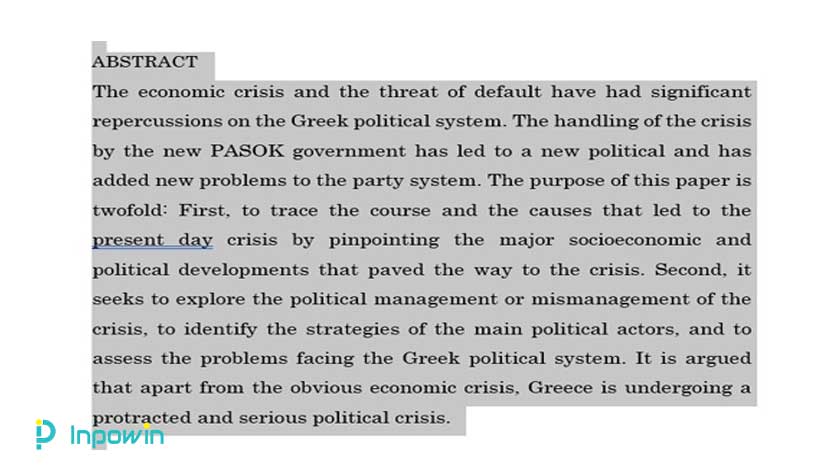
Berikut beberapa langkah untuk menyalin seluruh teks dokumen Word dengan Shortcut Key pada keyboard laptop:
- Buka file dokumen Word yang ingin Anda salin
- Tekan tombol CTRL + A pada file tersebut
- Setelah itu tekan tombol CRTL + C untuk menyalin teks dokumen Word
Tiga langkah diatas ialah cara yang paling umum digunakan, dan bila Anda ingin Paste teks yang telah Anda salin tadi tekan tombol CRTL + V.
2. Cara Menyalin Teks Dokumen Word Tertentu dengan Shortcut Key
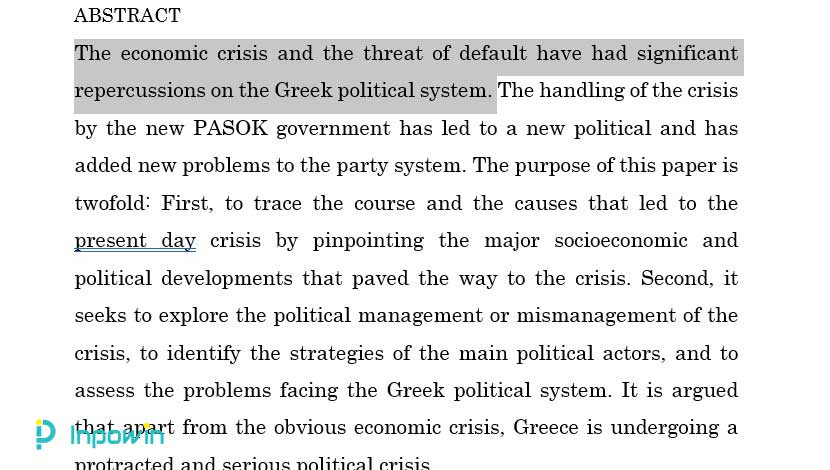
Berikut beberapa langkah untuk menyalin sebagian teks dokumen Word dengan Shortcut Key pada keyboard laptop:
- Buka file dokumen Word yang ingin Anda salin
- Tahan dan tarik mouse Anda pada bagian teks yang ingin disalin
- Setelah itu tekan tombol CRTL + C untuk menyalin teks dokumen Word
3. Cara Menyalin Teks Dokumen Word dengan Fitur Select
Microsoft Word juga menyematkan fitur Select yang berfungsi untuk menyorot keseluruhan teks.
Berikut beberapa langkah untuk menyalin seluruh teks dokumen Word dengan fitur Select:
- Buka file dokumen Word yang akan Anda salin
- Klik menu Home
- Pada kelompok Editing, klik Select
- Setelah itu, menu drop-down akan muncul dan pilih Select All
- Secara otomatis keseluruh teks dokumen Anda akan tersorot
- Kemudian, tekan tombol CTRL + C untuk menyalin teks
Setelah Anda menyalin seluruh teks, Anda bisa Paste teks tersebut ke lokasi file atau halaman yang Anda inginkan dengan menekan tombol CTRL + V.
4. Cara Menyisipkan Teks pada Halaman Kosong
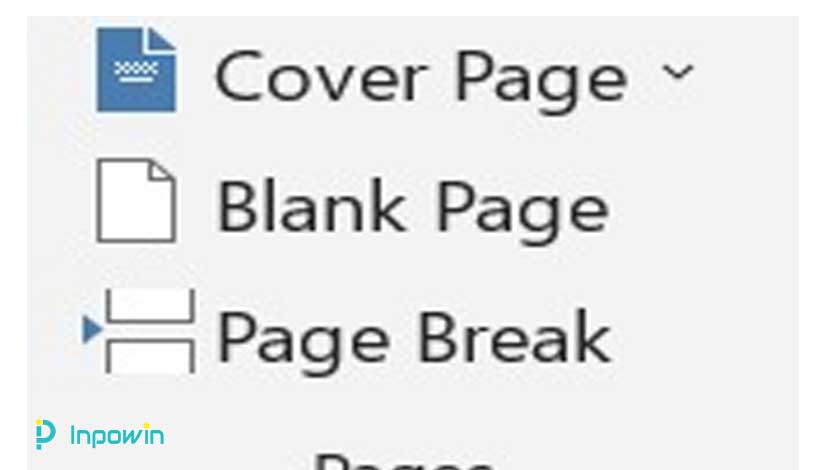
Anda juga bisa menyisipkan teks yang telah Anda salin pada halaman kosong.
Berikut beberapa langkah untuk menyisipkan teks pada halaman kosong:
- Buka file dokumen Word yang akan Anda salin
- Sorot atau block teks yang akan Anda salin
- Lalu, tekan tombol CTRL + C
- Klik menu Insert
- Pada kelompok Pages, klik Blank Pages
- Lalu, pergi ke Blank Pages yang baru ditambahkan
- Tekan tombol CTRL + V, untuk Paste salinan teks tadi
5. Cara Menyalin Teks dokumen Word dengan Cursor
Anda juga bisa memanfaatkan cursor Anda untuk menyalin dan Paste teks dokumen Word Anda.
Berikut beberapa langkah untuk menyalin teks dokumen Word Anda:
- Buka file dokumen Word yang ingin Anda salin
- Kemudian, tahan dan tarik mouse Anda pada bagian teks yang ingin disalin
- Setelah itu, klik kanan pada mouse Anda
- Ketika menu drop-down telah muncul, klik Copy
- Kemudian setelah teks Anda telah tersalin, pilih halaman yang dituju
- Pada halaman tersebut, klik kanan mouse dan pilih Paste
Baca Juga: 5 Cara Mengedit File PDF Microsoft Office Word Secara Online dan Offline
6. Cara Menyalin Teks dan Menempelkan Teks pada Text Box
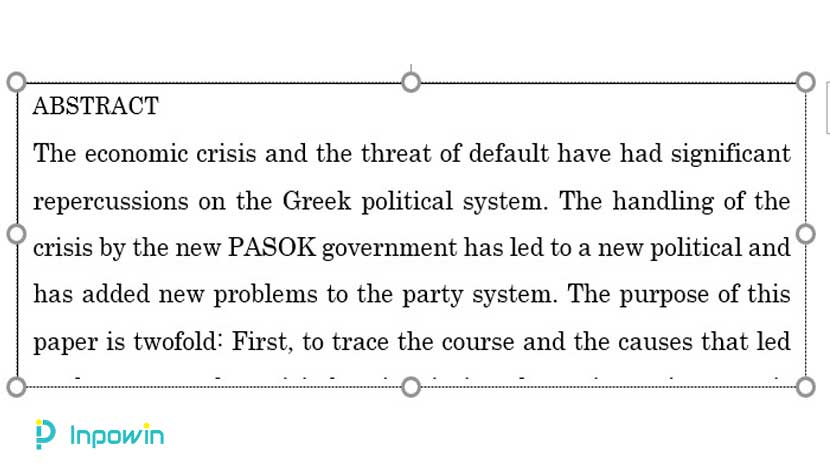
Berikut beberapa langkah untuk menyalin teks dokumen Word dan menempelkannya pada Tezt Box:
- Buka file dokumen Word yang ingin Anda salin
- Tahan dan tarik mouse Anda pada bagian teks yang ingin disalin
- Setelah itu, klik kanan pada mouse Anda
- Ketika menu drop-down telah muncul, klik Copy
- Setelah teks Anda telah tersalin, klik menu Insert
- Pada menu Illustration pilih Shapes
- Pada menu drop-down, klik Text Box
- Kemudian, tekan tombol CTRL + V pada Text Box tersebut
Maka, salinan teks Anda akan berada didalam Text Box.
7. Cara Menyalin Teks dan Menempelkan Teks pada Table
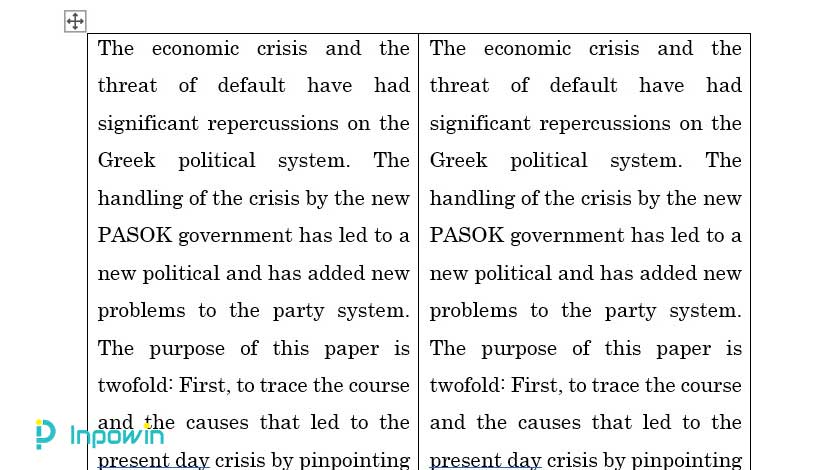
Berikut beberapa langkah untuk menyalin teks dokumen Word dan menempelkannya pada Table.
- Buka file dokumen Word yang ingin Anda salin
- Kemudian, tahan dan tarik mouse Anda pada bagian teks yang ingin disalin
- Setelah itu, klik kanan pada mouse Anda
- Ketika menu drop-down telah muncul, klik Copy
- Kemudian setelah teks Anda telah tersalin, klik menu Insert
- Setelah itu, pada menu Tables pilih Table
- Pilih ukuran kolom pada Table tersebut
- Kemudian, tekan tombol CTRL + V pada kolom Table
Maka, salinan teks Anda akan berada didalam kolom Table seperti pada gambar diatas.
8. Cara Menyalin Teks dan Menempelkan Teks dengan Berbagai Format
Bila Anda ingin menempelkan hasil salinan teks dokumen Word dengan format yang berbeda Anda bisa klik kanan dan pilih format yang tertera pada menu drop-down seperti pada gambar diatas.
Hasil dari format Paste akan berbeda – beda, bila Anda merasa format tersebut kurang cocok Anda bisa klik Undo pada Microsoft Word.
8.1 Cara Menempelkan Teks Dokumen Word dengan Format Keep Source Formatting
Berikut beberapa langkah menyalin dan menempelkan teks dokumen Word dengan format Keep Source Formatting:
- Buka file dokumen Word yang ingin Anda salin
- Tekan tombol CTRL + A pada file tersebut
- Tekan tombol CRTL + C untuk menyalin teks dokumen Word
- Lalu, tekan tombol CTRL + V pada halaman kosong
- Kemudian, klik kanan pada teks tersebut dan pilih icon Keep Source Formatting pada kotak Paste Options
8.2 Cara Menempelkan Teks Dokumen Word dengan Format Merge Formatting
Berikut beberapa langkah menyalin dan menempelkan teks dokumen Word dengan format Merge Formatting.
- Buka file dokumen Word yang ingin Anda salin
- Kemudian, tekan tombol CTRL + A pada file tersebut
- Setelah itu tekan tombol CRTL + C untuk menyalin teks dokumen Word
- Lalu, tekan tombol CTRL + V pada halaman kosong
- Kemudian, klik kanan pada teks tersebut dan pilih icon Merge Formatting pada kotak Paste Options
8.3 Cara Menempelkan Teks Dokumen Word dengan Format Keep Text Only
Berikut beberapa langkah menyalin dan menempelkan teks dokumen Word dengan format Keep Text Only.
- Buka file dokumen Word yang ingin Anda salin
- Kemudian, tekan tombol CTRL + A pada file tersebut
- Setelah itu tekan tombol CRTL + C untuk menyalin teks dokumen Word
- Lalu, tekan tombol CTRL + V pada halaman kosong
- Kemudian, klik kanan pada teks tersebut dan pilih icon Keep Text Only pada kotak Paste Options
Kesimpulan
Demikian delapan Cara Menyalin Banyak Seleksi Teks Dokumen Microsoft Word yang telah Inpowin ulas.
Menurut Anda, cara mana yang paling mudah diterapkan?





